HiPaint一款出色的掌上绘画应用,它简洁易用,无论是广大艺术创作者还是新手小白,都可以在里面创建出色的素描,绘画,插图等作品。HiPaint自带90多种精美的笔刷,100多种可调参数,更可以自行导入和分享笔刷。丰富的手势功能和不亚于PS中的滤镜效果让其成为一个口袋美术工作室。HiPaint搭载强大的画笔引擎,内置上百种笔刷,并支持Photoshop上的笔刷导入,你可以根据个人风格与喜好自由调整笔刷参数,包括画笔大小、硬度、透明度等上百项参数,恣意表现非凡的创作效果。同时采用高效图层编辑,每一个图层的添加都是为了向艺术更近一步,HiPaint支持上千个图层增加,可以访问24种图层混合模式,并搭载丰富的图层编辑功能以提供专业创作,包括复制、合并、α锁定、剪辑蒙版等;此外,你还可以编辑图层组,或进行多图层同时移动及变换对象等等。

【简洁易用的UI界面】
简单的UI界面可提供更大的思考和创作空间,让您专注于创作本身
快速滑块,可让您快速调整画笔的厚度和不透明度
全新的黑色主题界面,简洁更强大
【突破性的笔刷引擎】
内置90+精美笔刷
支持笔刷组,轻松管理各种笔刷
支持60+笔刷参数设置
笔刷工作室-设计属于您自己风格的笔刷
导入&分享笔刷
【色彩功能】
使用吸管选择完美的颜色
油漆桶工具
拖动上色和拖动调节容差
历史颜色和调色板
您最近使用的6种颜色,可以轻松切换到您使用的颜色
【图层功能】
最多支持100个图层
丰富的图层编辑功能
可以访问20多种图层混合模式以进行工业级合成
【其他】
稳定器,让你的笔触更加平滑
插入直线,矩形和椭圆形等形状
画布水平和垂直翻转,对称的视觉引导
导入图片以编辑或复制艺术品
【剧烈的装饰效果】
高斯模糊,HSB,RGB调整
色调,饱和度,亮度调整
素描滤镜,一键提取艺术作品的轮廓
高斯模糊和动态模糊实现深度和运动效果,锐化滤镜提升清晰度
【多点触控手势功能】
两个指轻击撤消
双手指捏以放大/缩小并旋转画布
三指点击重做
长按屏幕以激活吸管工具
双指捏合复原画布
【笔划统计】
记录您创意的每一步。您绘制的每个笔划都会被记录并精确计数。
【保存,导出和共享】
与朋友和家人分享您的创造力,并导出您的艺术品以继续在计算机上进行创作。

1、提供了多种绘画工具,每种工具都有不同的笔触和效果,帮助用户绘制出令人惊叹的作品。
2、软件支持图层功能,用户可以创建多个图层,便于对绘画进行分组和调整,提高创作效率。
3、调色功能非常全面,用户可以根据自己的喜好和需要进行色彩的调整和混合,绘画更加专业。
4、软件支持导入参考图片,用户可以以参考图片为基础进行创作,让用户能够更好地掌握绘画技巧。
1、支持绘画、素描、插画、漫画等绘画创作,流畅丝滑的绘画体验,一款专为移动设备设计的专业绘图软件。
2、尤其与iPadPro和ApplePencil在流畅度、压力敏感度、精度敏感度和延迟方面配合得很好。
3、它提供了广泛的绘图工具,大师级的画板、草图、图画、绘画、插图甚至注释,包括超过128种详细的画笔。

1、首先进入软件当中,然后再右下角开始新建作品;
2、然后可以根据自己的需求选择尺寸,或者根据本地图片创建;

3、开始创作之后,点击右上角颜色板块,在这里可以选择自己喜欢的颜色;

4、也可以点击试管吸取颜色;

5、选择好颜色之后,点击设置图标里面的颜料桶图标,最后就可以进行填充颜色啦!

注意:如果是自己画出来的图形,填充效果会有点点的不饱满,但如果是用软件里面的形状画出来的图形,再填充效果会好很多。
1、如何获取使用教程?
在作品页点击,我们提供了详细的图文操作手册。
使用手册详细介绍了所有功能的作用以及如何使用它们,并支持在线搜索。
2、如何导入笔刷?
支持导入文件后缀为、hbr的笔刷文件,你可以选择“打开hbr文件”->“其他应用打开”-> 选择使用“HiPaint”打开即可。
3、填色有白边怎么办?
油漆桶容差值设置得太低会导致填充出现白边。当您从右上角拖动颜色时,请手指保持在画布上并左右滑动以调整油漆桶容差值。将其向右滑动会增加填充的容差量。新的容差值设置会被自动保存并将其应用于下一次填充。
4、什么是笔模式?
笔模式又称作“手掌防误触”,当你使用平板上绘画时发现手掌接触屏幕会误触画布缩放/旋转可以启用“笔模式”,以避免这类误触。
5、经常误触双指撤销,如何关闭?
您可以在“设置”-“绘画设置”中关闭“双指撤销”选项。
v6.2.3:
1、导航器增加黑白模式
2、增加全新魔法油漆桶功能,入口为顶部加号图标里面。
3、其他细节优化
4、绘画设置增加背景网格更换功能
v6.1.8:
修复了一些bug,优化性能,提升软件稳定性
v6.1.5:
1、临摹参考参考线增加调控功能
2、修复笔刷英文名问题
3、图层在合并新建等场景跳跃问题
4、文字栅格后复制还是文字图层问题
5、增加固定角度单位旋转
6、笔刷像素大小默认改为精确显示
7、增加流畅度并优化性能
v6.1.4:
新增画布操作锁定功能拆分成旋转和缩放
修复了一些bug,优化了app性能
v6.1.2:
修复了一些bug,性能更加稳定
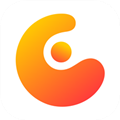
26-01-08|512.97M
 详情
详情

26-01-08|75.19M
 详情
详情

26-01-08|53.5M
 详情
详情

Pixel Studio(像素画板手机软件) V5.45 安卓最新版
26-01-08|53.5M
 详情
详情